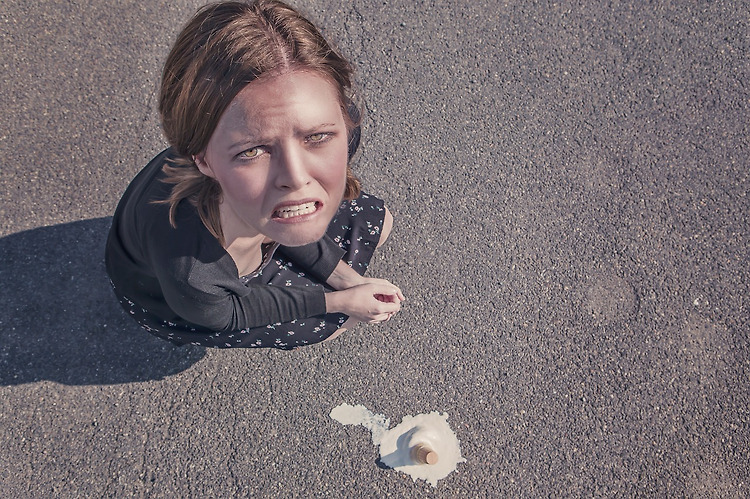티스토리와 네이버 블로그의 사진촬영 정보가 어떻게 나타나는지 적어보려 한다. 사진촬영정보(EXIF)는 단어에 나온 그대로 아래에서 알게 되겠지만 사진을 어떤 카메라로 찍었고 노출을 어떻게 되는가 등 자세한 정보를 말한다고 알고 있다. 내가 티스토리 사진촬영정보에 대한 플러그인을 활성화했다면 아래 사진 아래에 사진촬영정보가 나올 것이다.
네이버 블로그의 경우 기존 에디터(스마트 에디터 2.0)와 스마트 에디터 3.0이라는 것이 있어 어떤 에디터를 사용하느가에 따라 사진촬영정보(EXIF) 정보를 보여주는 여부가 달라진다. 사진촬영정보가 필요하다고 생각된다면 스마트 에디터 2.0인 기존 에디터(이전 에디터)로 작성했으면 한다.
아래는 스마트 에디터 3.0이 아닌 기존 에디터(이전 에디터)로 작성한 글인데 네이버 블로그에서 사진촬영정보(EXIF)을 보려면 사진에 마우스 포인터를 올리면 아래 그림 1번과 같이 사진정보 보기를 버튼이 나오는데 그것을 클릭하면 카메라 모델,해상도,노출시간 등 확인할 수 있다. 아래에서 보게 되지만 티스토리 플러그인은 카메라 제조사 등 더 다양한 정보를 제공한다. 그리고 사진의 원본을 PC나 네이버 클라우드(구 N드라이브)로 저장할 수 있다.
그러나 스마트 에디터 3.0을 사용한다면 사진에 사진촬영정보를 볼 수 없다. 사진에 마우스 포인터를 올려도 위 그림에서 볼 수 있는 원본 저장하기와 사진정보 보기 버튼이 나오지 않는다면 기존 에디터(이전 에디터)로 작성한 글이라 짐작할 수 있다. 스마트 에디터 3.0은 모바일에 적합한 에디터라 생각한다. 기존 에디터(이전 에디터)인 스마트에디터 2.0은 PC에 최적화된 에디터라 나름대로 추측해본다. 사용했으면 알겠지만 스마트 에디터 3.0으로 작성한 글은 모바일에서 수정할 수 있다. 그럼 스마트 에디터 3.0에서는 저장한 후 사진촬영정보(EXIF)를 봐야 하나.....
티스토리는 멀티미디어에 있는 EXIF 정보 출력이라는 플러그인을 활성화해야 한다. 이것은 http://min-blog.tistory.com/526을 보면 알 수 있고 티스토리만 아니라 이글루스,다음 등에서도 어떻게 나오는지 알 수 있다. 플러그인을 활성화했다고 가정하면 티스토리에서는 아래처럼 사진아래에 사진촬영정보(EXIF)가 나타난다.
그리고 네이버 블로그와 달리 사진촬영정보가 나오는 것을 설정할 수 있다. 만약 특정 정보를 나타내고 싶지 않다면 나타내지 않아도 되며 사진촬영정보가 나오는 폰트의 스타일도 설정할 수 있는데 굳이 이런 것 같지...그런데 사진촬영정보가 중요한 사람에게는 중요할지 모른다.
구글블로그나 텀블러에서 사진촬영정보(EXIF)에 대한 것 찾아볼 수 없었다. 그리고 티스토리 모바일 페이지에서 사진촬영정보에 대한 플러그인이 있었는데 이제는 없다. 티스토리 모바일 페이지에서 사진촬영정보를 보여주고 싶다면 반응형 스킨을 사용하면서 모바일웹을 OFF로 하는 것을 권한다.
'블로그' 카테고리의 다른 글
| 워드프레스,만약을 위해서 둘러보기 (4) | 2017.01.04 |
|---|---|
| 구글블로그에서 마음에 들었던 것 (1) | 2016.12.17 |
| 네이버 블로그에 가기 전에 생각했으면 하는 것 (4) | 2016.12.15 |
| 장점이 하나씩 사라지는구나! (4) | 2016.12.13 |
| 반응형 스킨에서 사진이 잘린다는 것이 짜증난다 (5) | 2016.11.19 |
| 티스토리와 네이버 블로그에서 밴드로 공유 (2) | 2016.11.04 |
| 네이버블로그에서 스크랩,에버노트 웹 클리퍼 사용 (3) | 2016.10.27 |
| 블로그에서 급증한 방문자수 검증 (2) | 2016.10.12 |